Page 1
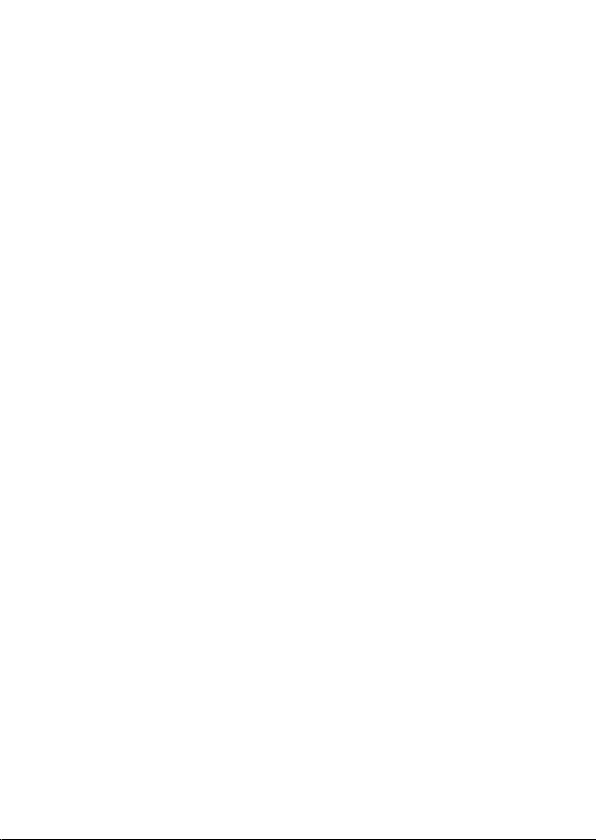
Инструкция пользователя
Page 2
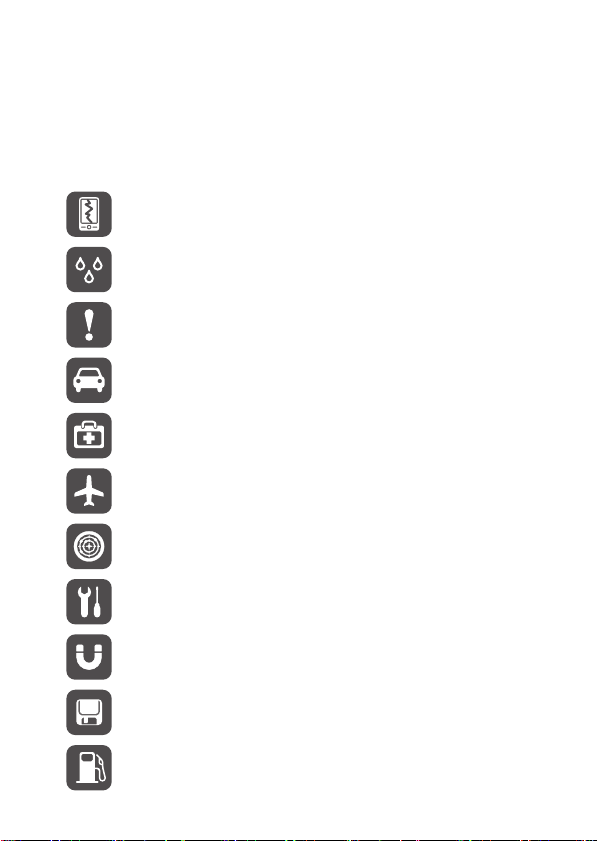
1 Прочитайте прежде чем приступить к использованию
1.1 Меры безопасности
Пожалуйста, внимательно ознакомьтесь с правилами безопасности для правильного
использования Вашего мобильного телефона.
Не разбивать, бросать или прокалывать Ваш мобильный телефон.
Избегайте падения, сжатия и деформации мобильного телефона.
Не используйте мобильный телефон во влажной среде, например, в ванной.
Не допускайте, чтобы телефон намок или был облит жидкостью.
Отключайте телефон в местах, где использование беспроводных устройств
запрещено, или их использование может представлять опасность.
Не используйте телефон во время вождения автомобиля.
Соблюдайте правила, принятые в медицинских учреждениях. Отключайте
телефон, находясь в непосредственной близости к медицинскому
оборудованию.
Отключайте телефон в самолетах. Использование телефона может вызвать
помехи для приборов управления самолетом.
Отключайте мобильный телефон вблизи высокочувствительного
электронного оборудования. Телефон может негативно повлиять на работу
этих приборов.
Не пытайтесь самостоятельно разбирать телефон или его аксессуары.
Обслуживание или ремонт телефона должны выполняться только
квалифицированными специалистами.
Не помещайте мобильный телефон или его аксессуары в емкости с сильным
электромагнитным полем.
Не помещайте магнитные носители информации вблизи мобильного
телефона. Излучение телефона может повредить информацию,
хранящуюся на них.
Не помещайте телефон в места с высокой температурой и не используйте в
местах с высокой концентрацией воспламеняющихся газов, таких как
заправочные станции.
1
Page 3

Не позволяйте детям пользоваться телефоном и аксессуарами без
присмотра. Не позволяйте детям использовать телефон без присмотра
взрослых.
Во избежание риска взрывов используйте только рекомендованные
аккумуляторы и зарядные устройства.
Соблюдайте местные законы и правила использования беспроводного
оборудования. При пользовании телефоном уважайте права других на
частную жизнь.
Строго следуйте инструкциям, приведенным в данном документе, по
использованию кабеля USB. В противном случае телефон или компьютер
могут быть повреждены.
1.2 Примечание о правах
Авторское право © Huawei Technologies Co., Ltd. 2011. Все права защищены.
Никакая часть этого документа не может быть воспроизведена или передана в любой
форме и любыми средствами без предварительного письменного согласия компании
Huawei Technologies Co, Ltd.
Изделие, описанное в данном руководстве, может включать защищенное авторским правом
ПО компании Huawei Technologies Co., Ltd и возможных обладателей лицензии.
Пользователям запрещено воспроизведение, распределение, изменение,
демонтирование, расшифрование, извлечение, обратная сборка, передача в пользование,
присвоение лицензии или сублицензии, за исключением ограничений запрещенных
применяемым законодательством или если данные действия одобрены обладателями
лицензированного авторского прав.
Торговые марки и лицензии
, , и являются зарегистрированными товарными знаками Huawei
Technologies Co., Ltd.
Другие упомянутые здесь названия продуктов, услуг или компаний являются
собственностью соответствующих обладателей.
WOW HD, SRS и знак являются торговыми марками SRS Labs, Inc. Технология WOW
HD зарегистрирована под лицензией SRS Labs, Inc.
WOW HD™ значительно улучшает качество воспроизведения звука, обеспечивая
динамическое звучание 3D с глубокими и богатыми басами и высокой разборчивостью
частоты для четкой детализации.
Примечание
Некоторые функциональные возможности продукта и его аксессуаров, описанных в данном
руководстве, зависят от установленного ПО, емкости и настроек локальной сети и могут
быть неактивированы или ограничены местными операторами сети или поставщиками
2
Page 4
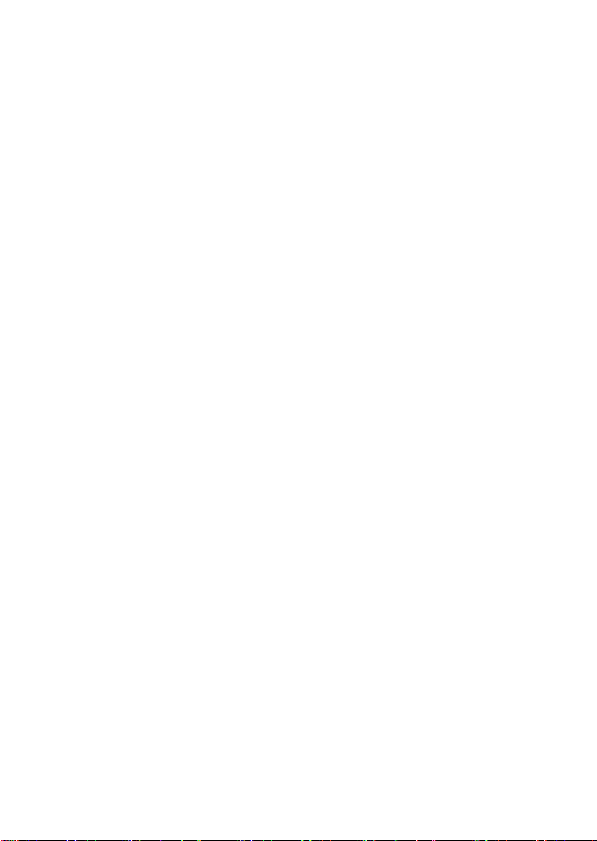
сетевых услуг. Поэтому приведенное здесь описание может немного не соответствовать
купленному изделию или его дополнительному устройству.
Компания Huawei Technologies Co., Ltd оставляет за собой право изменять любую
информацию, содержащуюся в данном руководстве, без предварительного уведомления
или обязательств.
Huawei Technologies Co., Ltd. не несет ответственности за законность и качество любых
загруженных или скопированных с помощью данного мобильного телефона материалов,
включая, но не ограничиваясь: тексты, фотографии, музыка, видиоролики и стороннее
программное обеспечение, защищенное авторскими правами. За любые последствия,
возникшие в результате установки или использования выше указанных материалов на
данном мобильном телефоне, отвечаете вы сами.
БЕЗ ГАРАНТИИ
СОДЕРЖИМОЕ НАСТОЯЩЕГО РУКОВОДСТВА ПРЕДСТАВЛЕНО «КАК ЕСТЬ». А
ИСКЛЮЧЕНИЕМ ГАРАНТИЙ И УСЛОВИЙ, КОТОРЫЕ НЕ МОГУТ БЫТЬ ИСКЛЮЧЕНЫ ИЛИ
ОГРАНИЧЕНЫ В СООТВЕТСТВИИ С ПРИМЕНИМЫМ ЗАКОНОДАТЕЛЬСТВОМ, НИКАКИЕ
ГАРАНТИИ (ЯВНО ВЫРАЖЕННЫЕ ИЛИ ПОДРАЗУМЕВАЮЩИЕСЯ), ВКЛЮЧАЯ, БЕЗ
ОГРАНИЧЕНИЯ, ГАРАНТИИ ТОВАРНОЙ ПРИГОДНОСТИ, ГОДНОСТИ К
ИСПОЛЬЗОВАНИЮ В ОПРЕДЕЛЕННЫХ ЦЕЛЯХ, НЕ ПРЕДОСТАВЛЯЮТСЯ В
ОТНОШЕНИИ ТОЧНОСТИ, НАДЕЖНОСТИ ИЛИ СОДЕРЖАНИЯ ДАННОГО ДОКУМЕНТА.
КОМПАНИЯ HUAWEI TECHNOLOGIES CO., LTD НИ ПРИ КАКИХ ОБСТОЯТЕЛЬСТВАХ НЕ
НЕСЕТ НИКАКОЙ ОТВЕТСТВЕННОСТИ ЗА СЛУЧАЙНЫЙ ИЛИ КОСВЕННЫЙ УЩЕРБ,
УПУЩЕННУЮ ВЫГОДУ И УТЕРЯННЫЕ СБЕРЕЖЕНИЯ, ВЫНУЖДЕННЫЕ ПЕРЕРЫВЫ В
ДЕЛОВОЙ АКТИВНОСТИ, ПОТЕРЮ ДЕЛОВЫХ ЛИБО ИНЫХ ДАННЫХ ИЛИ
ИНФОРМАЦИИ.
Условия импорта и экспорта
Пользователи должны соблюдать все применимые законодательные правила на импорт
или экспорт и получить все необходимые государственные разрешения и лицензии на
экспорт, реэкспорт или импорт продукта, упомянутого в данном руководстве, включая ПО и
технические данные.
3
Page 5
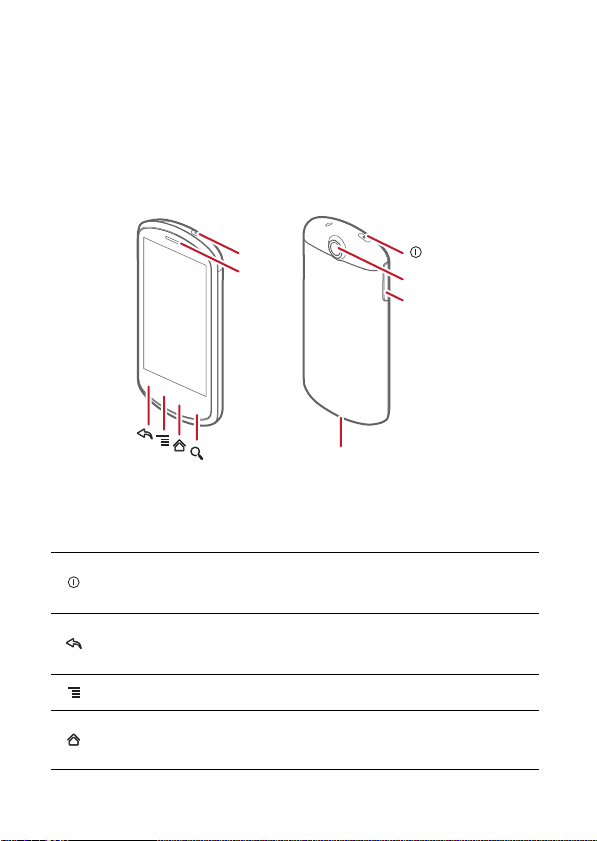
2 Знакомьтесь! Это Ваш мобильный телефон
2.1 Вид мобильного телефона
2.1.1 Знакомство с телефоном
■ Примечание:
Все рисунки в этом руководстве только для примера. Фактический внешний вид телефона и
экрана зависит от купленной вами модификации.
Гнездо для
гарнитуры
Наушники
Разъем для зарядки и передачи данных
■ Примечание:
Если Вы носите Ваш телефон в чехле, используйте чехол, не мешающий передаче сигнала.
2.1.2 Функции клавиш
• Нажмите, чтобы включить Ваш мобильный телефон.
• Нажмите и удерживайте кнопку , чтобы открыть
• Нажмите, чтобы заблокировать экран, когда мобильный телефон включен.
• Нажмите, чтобы вернуться к предыдущему экрану.
• Нажмите, чтобы завершить любые запущенные приложения.
• Нажмите, чтобы спрятать клавиатуру.
Нажмите, чтобы открыть меню в активном окне.
• Нажмите, чтобы вернуться к основному экрану.
• Нажмите и не отпускайте, чтобы посмотреть наиболее часто используемые
приложения.
Камера
Регулятор
громкости
Параметры телефона
меню.
4
Page 6

• Нажмите, чтобы открыть Google search для поиска информации на вашем
телефоне и в сети Интернет.
• Нажмите и не отпускайте, чтобы открыть Google search по голосу.
2.2 Сборка мобильного телефона и подготовка к работе
2.2.1 Установка SIM-карты
SIM-карта устанавливается в два этапа:
1 2
1. Снимите крышку аккумулятора.
2. Вставьте SIM-карту.
2.2.2 Установка аккумулятора
1. Край (с контактами), отмеченный буквой a, установите в нижнюю часть батарейного
отсека.
2. Нажмите на край, отмеченный буквой b, чтобы батарея надежно зафиксировалась на
месте.
2.2.3 Извлечение аккумулятора
■ Примечание:
Не используйте острые предметы для извлечения аккумуляторной батареи, так как Вы
5
Page 7
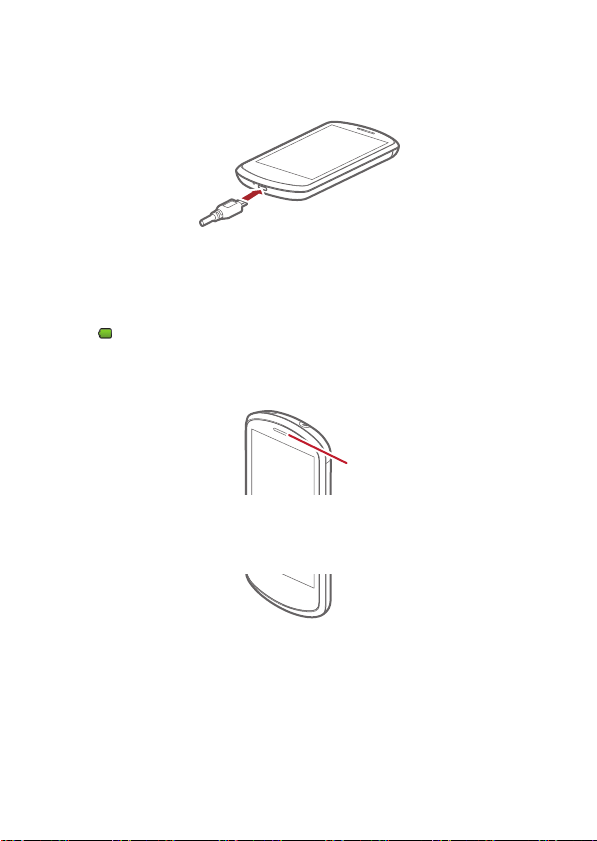
можете проткнуть батарею, в результате чего, произойдет утечка токсичной жидкости.
2.2.4 Зарядка аккумуляторной батареи
Перед зарядкой аккумулятора убедитесь, что он правильно вставлен в мобильный телефон.
1. Подключите USB-кабель мобильного телефона к зарядному устройству.
2. Соедините USB-кабель с телефоном. Затем подключите зарядное устройство к
источнику электричества. Начнется процесс зарядки телефона.
Если зарядка осуществляется при включенном питании телефона, на панели уведомлений
появляется значок, показывающий состояние процесса зарядки. Когда значок батареи
покажет , то телефон полностью заряжен.
Индикатор состояния
Цвет индикатора состояния показывает состояние аккумулятора мобильного телефона.
Индикатор состояния
Зеленый: Полностью заряжен (когда зарядное устройство
подключено).
Оранжевый: Идет процесс зарядки (когда зарядное
устройство подключено).
Красный: Аккумуляторная батарея разряжена.
2.2.5 Важная информация об аккумуляторе
• Если аккумулятор долгое время не использовался, то вы не сможете включить телефон
сразу же после начала зарядки аккумулятора. Пусть телефон зарядится в течение
нескольких минут в отключенном состоянии.
• Аккумулятор разряжается быстрее, чем раньше. При значительном сокращении
времени работы аккумулятора после подзарядки, его рекомендуется заменить на
новый аккумулятор того же типа.
• Услуги передачи данных предъявляют более высокие требования к источнику питанию
и аккумулятор быстрее разряжается.
6
Page 8

• Время необходимое для полной подзарядки зависит от внешней температуры и срока
службы аккумулятора.
• Когда уровень зарядки аккумулятора снижается до порогового значения, телефон
подает сигнал и выводит предупреждение. Если аккумулятор полностью разряжен,
телефон автоматически отключается.
2.2.6 Советы по экономии аккумулятора
Срок службы аккумулятора зависит от сети, к которой подключен Ваш телефон, и от того,
как Вы его используете.
Ниже приводятся советы по экономии аккумулятора.
• При необходимости использования услуг 3G задайте на телефоне подключение к
услугам 2G.
• Если Ваш мобильный телефон не используется, отключайте экран.
• Уменьшите время перехода экрана в "спящий" режим.
• Уменьшите яркость экрана.
• По возможности используте адаптер AC для подключения телефона к внешнему
источнику питания.
• Отключайте Bluetooth, когда Вы его не используете. Делайте Ваш телефон видимым
для других устройств Bluetooth только при необходимости установки соединения
Bluetooth.
• Отключайте Wi-Fi, когда Вы ее не используете.
• Отключайте спутниковое соединение GPS, когда Вы его не используете.
• Уменьшите громкость.
• Отключайте энергоемкие программы, когда Вы их не используете.
• Отключите услуги передачи данных.
2.3 Включение/отключение питания Вашего мобильного
телефона
2.3.1 Включение питания мобильного телефона
Нажмите . При первом включении телефона появится уведомление с просьбой
зарегистрироваться и настроить мобильный телефон.
■ Примечание:
Если на Вашем мобильном телефоне включена защита PIN-кодом, перед использованием
телефона необходимо ввести PIN-код.
2.3.2 Настройка Вашего мобильного телефона
Когда Вы в первый раз включаете Ваш телефон, включается Мастер настройки, и на экране
появляются интструкции по настройке телефона, включая:
• Информация о телефоне
7
Page 9
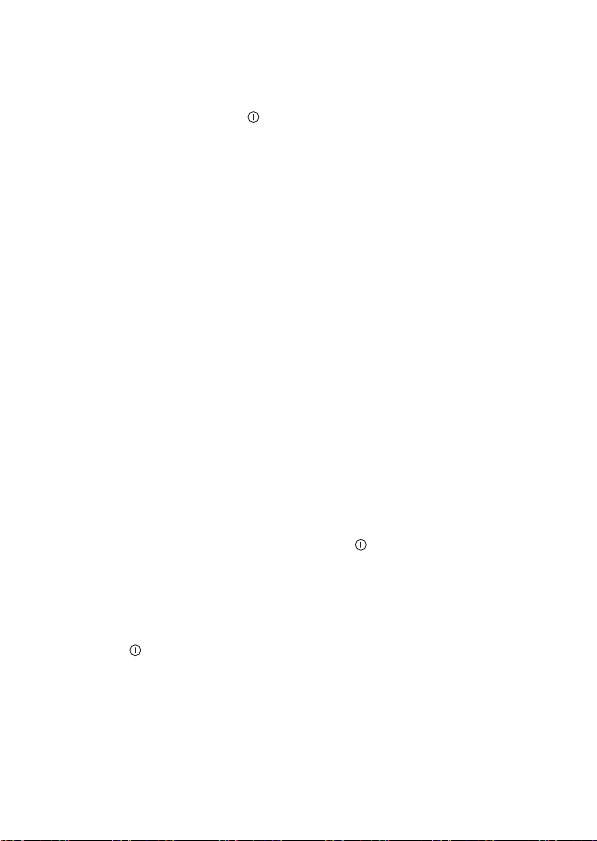
• Создание или регистрация учетной записи
• Все это поможет Вам определиться, как использовать Ваш мобильный телефон.
2.3.3 Отключение питания мобильного телефона
1. Нажмите и удерживайте кнопку , чтобы открыть меню
2. Коснитесь
3. Коснитесь ОК.
Отключить питание
.
Параметры телефона
.
2.4 Использование сенсорного экрана
2.4.1 Действия, выполняемые с сенсорным экраном
•
Касание
: Прикоснитесь кончиком пальца для выбора объекта, подтверждения выбора
или запуска приложения.
•
Касание и удержание
реакции мобильного телефона. Например, можно коснуться и удерживать экран для
открытия контекстного меню активного элемента.
•
Перемещение
•
Перетаскивание
Для перемещения объекта перетащите его в любую часть экрана. Можно перетащить
значок на экране или удалить его.
: Прикоснитесь кончиком пальца и оставайтесь так до ответной
: Вертикальное или горизонтальное движение пальца по экрану.
: Нажмите на выбранный объект кончиком пальца и удерживайте его.
2.4.2 Вращение экрана мобильного телефона
Ориентация изображения на экране в большинстве приложений меняется соответственно
повороту самого телефона.
2.5 Блокировка и разблокировка экрана
2.5.1 Блокировка экрана
• Когда Ваш мобильный телефон включен, нажмите , чтобы заблокировать экран.
Когда экран заблокирован, Вы по-прежнему можете получать сообщения и вызовы.
• Если мобильный телефон не используется в течение определенного времени, экран
блокируется автоматически.
2.5.2 Снятие блокировки экрана
1. Нажмите для выхода из режима ожидания.
2. Перетащите значок блокировки вправо.
8
Page 10

■ Примечание:
Если Вы установили код разблокировки экрана, то телефон запросит ввод этого кода.
2.6 Рабочий экран
10:23
Панель уведомлений:
Показывает уведомления и значки
состояния Вашего телефона. Переместите
палец ниже по экрану, чтобы открыть
панель уведомлений.
Дисплейная область:
Представляет рабочую область и область
вывода изображений Вашего телефона.
Точки переключения окон:
Показывает количество окон слева и
справа. Нажимайте точки слева или справа,
чтобы перелистывать окна.
Коснитесь, чтобы открыть браузер.
Коснитесь, чтобы открыть все приложения.
Коснитесь, чтобы открыть приложение Телефона.
2.6.1 Уведомления и значки состояния
Выполняется вызов
Переадресация вызовов
включена
Выполняется вызов с
использованием Bluetooth
Удержание вызова
Пропущенный вызов Подключение к ПК
Подключение к GPS Воспроизведение мелодий
9
Page 11
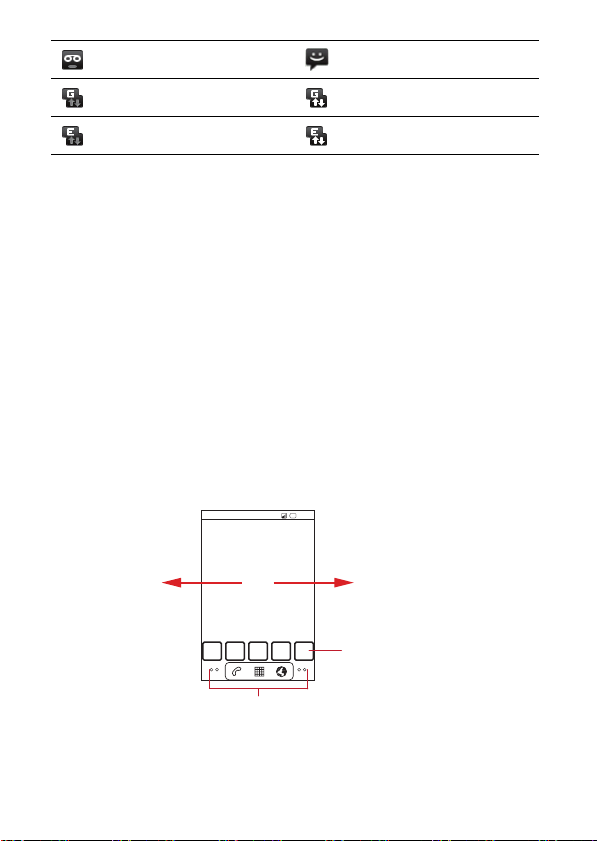
Новое голосовое сообщение Новое сообщение
Подключение к GPRS Использование GPRS
Подключение к EDGE Использование EDGE
2.6.2 Панель уведомлений
Ваш мобильный телефон будет уведомлять Вас о поступлении новых сообщений или о
событиях. Панель уведомлений также информирует о наличии аварийных сообщений и
настройках - например, если включена функция
уведомления, чтобы определить Вашего сетевого оператора, прочитать сообщение или
Переадресация вызова
. Откройте панель
просмотреть уведомление о событии.
Открытие панели уведомлений
1. При появлении в поле уведомлений нового уведомления нажмите и удерживайте поле
уведомлений, а затем переместите палец ниже по экрану, чтобы открыть панель
уведомлений.
2. В панели уведомлений можно сделать следующее:
• Нажмите на уведомление, чтобы открыть соответствующее приложение.
• Нажмите
Очистить
, чтобы удалить все уведомления.
Закрытие панели уведомлений
Нажмите и удерживайте нижнюю часть панели. Затем, чтобы закрыть панель уведомлений,
переместите палец вверх.
2.6.3 Просмотр остальной части Рабочего стола
10:23
Перемещайте палец
влево или вправо по
экрану.
Чтобы открыть Рабочий
стол или его
расширения, коснитесь
соответствующей
Нажмите и не отпускайте маленькие точки, пока не
появятся пиктограммы Рабочего стола и его расширения.
пикторгаммы.
10
Page 12
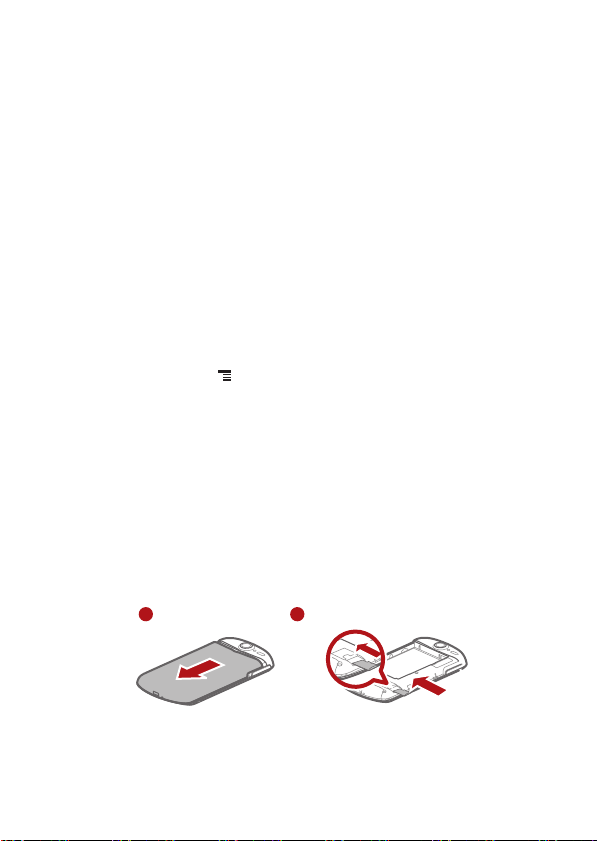
2.6.4 Настройка рабочего экрана
Добавление нового элемента экрана
1. Нажмите и удерживайте пустое поле на рабочем столе до тех пор, пока не появится
меню
Добавить на главный экран
2. Выберите элемент, который необходимо добавить на рабочий стол.
Перемещение объекта на экране
1. Нажмите на значок, находящийся на рабочем столе, и удерживайте его до тех пор, пока
значок не увеличится в размерах и телефон не завибрирует.
2. Не отнимая пальца, переместите значок в желаемое место на экране и затем отпустите.
Удаление объекта с экрана
1. Нажмите на значок, находящийся на рабочем столе, и удерживайте его до тех пор, пока
значок не увеличится в размерах и телефон не завибрирует.
2. Удерживая палец на объекте, переместите его в корзину. Объект, помещенный в
корзину, меняет цвет на красный. Это означает, что он готов к удалению.
3. Поднимите палец с объекта. Объект будет удален.
.
2.6.5 Смена фоновой заставки
1. В рабочем окне нажмите >
2. Выполните одну из следующих операций:
• Нажмите
• Нажмите
• Нажмите
Живые обои
Галерея
Обои
, чтобы выбрать изображение для фоновой заставки.
Обои
.
, чтобы выбрать изображение для фоновой заставки.
, чтобы выбрать изображение для фоновой заставки.
2.7 Использование карты microSD
2.7.1 Установка карты microSD (необязательно)
В вашем телефоне уже имеется встроенная eMMC карта памяти большого объема. Если
есть желание еще увеличить объем памяти, то Вы можете установить в телефон карту
microSD.
1 2
1. Снимите крышку аккумулятора.
2. Вставьте карту microSD, как показано на рисунке.
11
Page 13
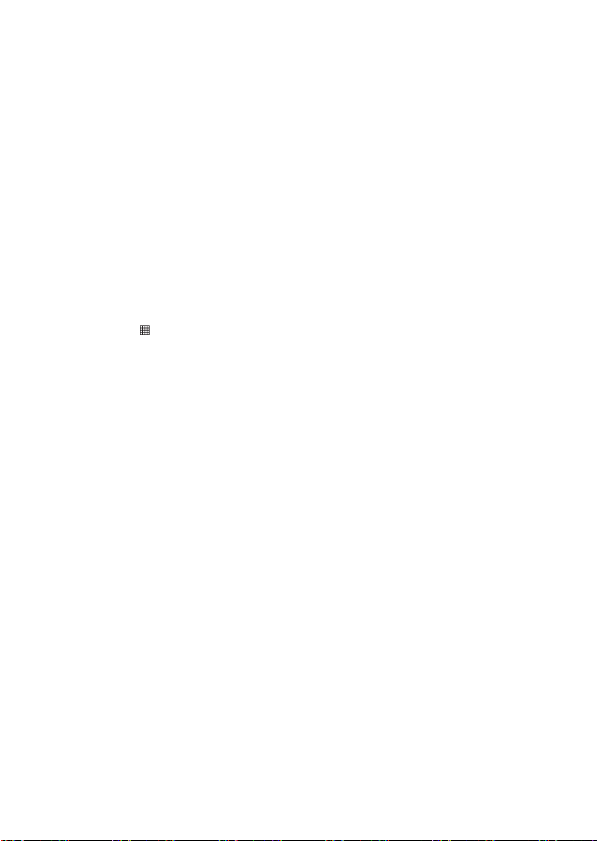
2.7.2 Использование карты microSD в качестве USB-устройства хранения
данных
Чтобы переместить Ваши любимые мелодии и картинки с ПК на карту microSD мобильного
телефона, переведите ее в режим USB-устройства хранения данных.
1. Подключите Ваш мобильный телефон к ПК с помощью USB-кабеля. ПК распознает
карту microSD в качестве съемного диска.
2. Откройте панель уведомлений и нажмите
3. Нажмите
Теперь Вы можете передать файлы из ПК на карту microSD Вашего мобильного телефона.
■ Примечание:
Когда карта microSD работает как USB-накопитель, мобильный телефон не будет
использовать ее память. После завершения передачи файлов ПК выводит подсказку о том,
как безопасно извлечь USB-устройства хранения данных (т.е. мобильный телефон).
Включить USB-накопитель
подтверждения вашего желания передать файлы.
устройство USB подключено
в диалоговом окне, которое открывается для
.
2.7.3 Удаление карты microSD
1. Коснитесь >
2. Дойдите до нижней части экрана и нажмите
3. Осторожно извлеките карту microSD.
Настройки
.
Память
>
Извлечь SD-карту
.
12
Page 14
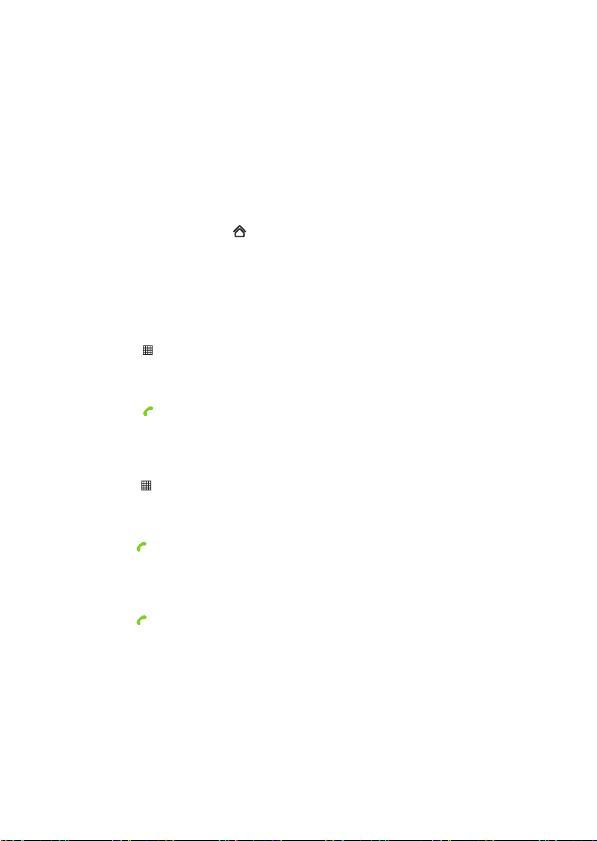
3 Телефонные вызовы
Для создания телефонного вызова Вы можете набрать телефонный номер или выбрать
номер из списка контактов, на Web-странице, или из документа. Во время выполнения
вызова Вы можете отвечать на входящие звонки или отправлять их на ящик голосовой
почты. Вы можете также создать конференц-вызов с несколькими участниками.
3.1 Выполнение вызова
Чтобы выполнить вызов, можно воспользоваться приложением
номер из
Контакты
или
Журнал звонков
Во время вызова можно нажать , чтобы вернуться на рабочий стол и пользоваться
другими функциями. Чтобы вернуться в режим вызова, выведите панель уведомлений и
нажмите
Активный вызов
■ Примечание:
Не закрывайте микрофон в нижней части телефона, если хотите, чтобы Вас было слышно.
.
.
3.1.1 Звонок с использованием приложения Телефон
1. Коснитесь >
Если вы уже пользуетесь
2. Наберите номер, нажимая соответствующие кнопки с цифрами.
3. Коснитесь , чтобы послать вызов.
В ходе вызова нажмите
Телефон
, чтобы появился номеронабиратель.
Контакты
или
Журнал звонков
Кнопки
для ввода других номеров с клавиатуры.
3.1.2 Выполнение вызова из меню Контакты
1. Выберите >
Если вы уже пользуетесь
2. В списке контактов, выберите контакт, с которым Вы хотите общаться.
3. Нажмите для набора телефонного номера.
Контакты
для отображения списка контактов.
Телефон
или
Журнал звонков
3.1.3 Выполнение вызова из меню Журнал звонков
1. Если вы уже пользуетесь
2. Нажмите справа от записи журнала для набора.
★ Примечание:
настроек.
Контакты
или
Телефон
При нажатии и удержании записи в журнале будет открыто меню
Телефон
, коснитесь вкладки
, коснитесь вкладки
, коснитесь вкладки
или выбрать
Телефон
Контакты
Журнал звонков
.
.
.
3.2 Ответ на вызов или отклонение вызова
3.2.1 Ответ на входящие вызовы
При получении входящего вызова на дисплей выводится имя и номер вызовающего
абонента, которые Вы ввели в
Контакты
.
13
Page 15

Переместите направо, чтобы ответить на вызов.
3.2.2 Завершение вызова
В ходе вызова нажмите
Завершить
, чтобы завершить вызов.
3.2.3 Отклонение входящего вызова
Перетащите налево, чтобы отклонить вызов.
3.3 Другие операции во время вызова
3.3.1 Создание конференц-вызова
Если во время разговора по телефону, Вы получаете новый входящий вызов, то Вы можете
подключить его к существующему вызову. Такая возможность называется конференцсвязь. Вы можете также установить конференц-связь с несколькими участниками.
■ Примечание:
Обратитесь к своему оператору, чтобы подробнее узнать о том, поддерживается ли в
Вашей сети конференц-связь.
14
Page 16

1. Чтобы начать конференц-связь, наберите номер первого участника. После соединения
с первым участником удерживайте соединение в активном состоянии и коснитесь
вызов
.
2. Введите номер телефона следующего участника конференции и нажмите , или
выберите номер из списка
операции соединение с первым участником удерживается автоматически.
3. После соединения с вторым участником коснитесь
конференц-вызову.
4. Для добавления большего количества участников, коснитесь
2 и 3.
5. Для завершения конференц-вызова и отключения всех участников, коснитесь
Завершить
.
Журнал звонков
или
Контакты
. При выполнении этой
Соединить
, чтобы приступить к
+ вызов
и повторите шаги
+
3.3.2 Переключение между вызовами
Если во время разговора по телефону, Вы получаете новый входящий вызов, то Вы можете
выполнить переключение между двумя вызовами.
1. При поступлении второго вызова в ходе выполнения первого вызова ответьте на
входящий вызов, затем коснитесь
2. Текущий вызов будет помещен на удержание и Вы будете подключены к новому
вызову.
Перевод звонка
.
3.4 Использование Журнал звонков
Журнал звонков
непринятых вызовах. Вы можете использовать Журнал вызовов для быстрого поиска
недавно набранных номеров или для добавления номера входящего вызова в список
контактов.
3.4.1 Добавление записи в Контакты
1. Если вы уже пользуетесь
2. Нажмите и удерживайте на записи, которую Вы хотите добавить.
3. Выберите режим
4. Нажмите
существующий контакт.
содержит данные о последних набранных номерах, а также о принятых и
Телефон
или
Контакты
Добавить в контакты
Создать новый контакт
, коснитесь вкладки
из меню настроек.
или прокрутите список вниз и выберите
Журнал звонков
.
3.5 Использование режима "В самолете"
При нахождении в некоторых местах от Вас может потребоваться отключить Ваш телефон,
так как это может помешать работе другого оборудования. Вы можете не отключать Ваш
телефон, а перевести его в режим
1. Нажмите и удерживайте .
2. Выберите режим
Режим полета
Режим полета
из меню настроек.
.
15
Page 17

4 Контакты
Приложение
как телефонные номера и адреса контактов. После сохранения контактной информации на
Вашем мобильном телефоне это приложение дает Вам возможность осуществлять простой
доступ к людям, с которыми Вы хотите общаться.
4.1 Открытие приложения Контакты
При покупке нового мобильного телефона, если Вы еще не успели добавить какие-либо
контакты, то меню
добавление контактов на мобильный телефон.
Коснитесь >
Все Ваши контакты будут отображены в алфавитном порядке в виде прокручиваемого
списка.
4.2 Импортирование контактов с SIM-карты
1. В списке контактов нажмите >
2. Коснитесь
3. Если у вас несколько учетных записей на телефоне, то выберите запись, в которую вы
4. Дождитесь загрузки содержания SIM-карты. Выберите контакты, которые вы хотите
4.3 Добавление контакта
1. В списке контактов нажмите >
2. Если у вас несколько учетных записей с контактами, то выберите запись, в которой вы
3. Введите имя контакта и дополнительную информацию, например, номер телефона или
4. По окончанию, нажмите
4.3.1 Добавление контакта на вкладку Избранные
• Нажмите и удерживайте на записи контакта, который Вы хотите добавить на вкладку
• Выберите контакт, затем нажмите на звездочку, расположенную справа от имени
Контакты
позволяет Вам сохранять данные и управлять такой информацией,
Контакты
выдаст сообщение с данными о том, как выполнить
Контакты
, чтобы открыть приложение
Импортировать с SIM-карты
хотите импортировать контакты.
импортировать, или нажмите >
контакты.
хотите добавить контакт.
адрес.
Избранное
. Затем нажмите
контакта. Звездочка станет золотой.
Готово
, чтобы сохранить информацию о контакте.
Добавить в избранное
Импорт/Экспорт
.
Импортировать все
Новый контакт
.
Контакты
.
.
, чтобы импортировать все
.
4.4 Поиск контакта
1. В списке контактов нажмите >
16
Поиск
.
Page 18

2. Введите имя контакта, который Вы хотите найти. После ввода имени, контакты с
соответствующими именами будут отображены ниже строки поиска.
4.5 Редактирование контакта
Вы всегда можете внести необходимые изменения в контактные данные.
1. В списке контактов, нажмите и удерживайте на записи контакта, данные которого Вы
хотите изменить, a затем нажмите
2. Выберите категорию данных контакта, которые Вы хотите изменить: имя, номер
телефона, адрес электронной почты или любые другие данные.
3. Внесите все необходимые изменения и затем нажмите
изменения, нажмите
Отмена
Изменить контакт
.
в меню функций.
Готово
. Чтобы отменить все
4.6 Взаимодействие с Вашими контактами
На вкладке
текстовое сообщение (SMS) или мультимедийное сообщение (MMS) на номер контакта,
заданный по умолчанию. Вы можете также открыть контактную информацию для просмотра
всех возможных путей взаимодействия с контактом. В данном разделе описывается
взаимодействие с контактами при просмотре списка контактов.
4.6.1 Общение при помощи утилиты быстрого доступа для платформы
Android
1. Нажмите на изображении контакта или рядом с записью контакта (если для данного
2. Нажмите на значок приложения, с помощью которого, Вы хотите общаться с контактом.
4.6.2 Взаимодействие с контактом
1. В списке контактов выберите контакт, с которым Вы хотите общаться.
2. На экране подробных данных контакта нажмите на значок, расположенный с правой
Контакты
или
Избранное
контакта не назначено изображение) для открытия утилиты быстрого доступа.
■ Примечание:
контактов, доступных приложений и учетных записей на Вашем мобильном телефоне.
стороны номера контакта для вызова или отправки сообщений.
Отображаемые значки приложений будут зависеть от данных
Вы можете быстро выполнить вызов или отправить
4.7 Удаление контакта
1. В списке контактов нажмите и удерживайте кнопку на контакте, который Вы хотите
удалить, a затем нажмите
2. Нажмите ОК для подтверждения удаления контакта.
Удалить контакт
в меню функций.
17
Page 19

5 Использование экранной клавиатуры
5.1 Отображение панели клавиатуры
Для ввода текста используйте экранную клавиатуру. Некоторые приложения открывают
клавиатуру автоматически. В других, чтобы появилась клавиатура, надо нажать в текстовом
окне.
Коснитесь пустого поля в окне, где хотите ввести текст. Появится клавиатура.
Нажмите , чтобы скрыть клавиатуру.
★ Примечание:
Нажмите и удерживайте пустое поле ввода текста, пока не появится меню.
5.1.1 Выбор метода ввода
1. Нажмите и удерживайте пустое поле ввода текста, пока не появится меню
текст
.
2. Коснитесь
Способ ввода
.
3. Выберите способ ввода.
Панель клавиатуры выводится автоматически.
5.1.2 Использование клавиатуры Android
q w e r t y u i o p
a s d f g h j k
z x c v b n m
Нажмите, чтобы вставить пробел.
Нажмите, чтобы вводить текст по голосу.
Нажмите, чтобы переключиться из режима ввода текста в
режим ввода символов/цифр.
Чтобы ввести заглавную букву, нажмите один раз.
Чтобы все буквы были заглавными, нажмите и не отпускайте.
★ Примечание:
Нажмите >
ввод
Настройки
для включения или отключения голосового ввода.
>
Язык и клавиатура
l
Нажмите, чтобы удалить
DEL
букву слева от курсора.
.
Нажмите, чтобы удалить
Next?123
все буквы слева
>
Клавиатура Android
от курсора.
Изменить
>
Голосовой
18
Page 20

5.1.3 Использование клавиатуры Swype
1
23 _%(
#
qENw e
r t y u i o p
&
$ 456 +: ;”
a s d f g h j k
!7890/?
z x c v b n m
_
симв
’
)
l
Нажмите, чтобы удалить
букву слева от курсора.
Нажмите, чтобы
’
:)
.
все буквы слева от курсора.
удалить
Нажмите, чтобы вставить пробел.
Нажмите, чтобы переключиться из режима ввода текста в
режим ввода символов/цифр.
Нажмите и не отпускайте для получения подсказки.
Нажмите, чтобы воспользоваться функцией swype.
Чтобы ввести заглавную букву, нажмите один раз.
Чтобы все буквы были заглавными, нажмите два раза.
1
23 _%(
#
qENw e
r t y u i o p
&
$456+: ;”
a s d f g h j k
!7890/?
z x c v b n m
_
симв
’
1
23 _%(
#
qENw e
r t y u i o p
&
$456+: ;”
a s d f g h j k
!7890/?
z x c v b n m
_
симв
’
)
bay
l
Чтобы ввести слово, просто
проведите палец на буквами
слова.
’
:)
.
)
I’ll
Чтобы сделать заглавными,
переместитесь вверх клавиатуры.
l
Чтобы ввести апостроф в обычных
словах, проведите через ‘n’.
Для ввода дублируемых букв,
’
:)
.
необходимо сделать круг над
буквой.
5.1.4 Использование горизонтальной клавиатуры
Если пользоваться клавиатурой Вам неудобно, поверните телефон набок. Клавиатура
будет отображена в горизонтальном режиме.
5.2 Индивидуальная настройка клавиатуры
1. Коснитесь >
2. Выберите метод ввода для настройки параметров клавиатуры.
Настройки
>
Язык и клавиатура
.
19
Page 21

6 Сообщения
Приложение Сообщения позволяет обмениваться текстовыми сообщениями (SMS) и
мультимедийными сообщениями (MMS) с друзьями через мобильный телефон.
Приложение
сообщений.
6.1 SMS и MMS
6.1.1 Открытие SMS/MMS
Коснитесь >
6.1.2 Создать и отправить текстовое сообщение
1. Коснитесь >
2. Введите номер телефона в поле
3. Чтобы начать создание сообщения, нажмите композиционное текстовое окно.
4. Когда закончите, нажмите
Откроется список, и напротив посланного вами сообщения появится Ваше имя. Ответные
сообщения будут появляться в этом окне. По мере просмотра и передачи новых сообщений
формируется ветвь сообщений.
6.1.3 Создание и отправка мультимедийного сообщения
Вы можете использовать мультимедийные сообщения, чтобы сделать общение более
разнообразным. Можно записать сообщение и послать звуковой файл, спеть 'Happy
Birthday' и послать другу или послать слайдшоу какого-либо события. Возможности
неограничены.
1. Коснитесь >
2. Введите номер телефона в поле
3. Чтобы начать создание сообщения, нажмите композиционное текстовое окно.
4. Коснитесь , чтобы появилась панель опций.
5. Когда сообщение будет готово, чтобы отправить его, нажмите
Добавить слайд-шоу
Если Вы хотите добавить больше чем один файл в Ваше сообщение, используйте опцию
слайд-шоу.
20
Написать письмо
SMS/MMS
При вводе номера появятся совпадающие контакты. Вы можете выбрать предлагаемый
контакт из списка или продолжить ввод номера.
★ Примечание:
Вставить смайлик
• Чтобы добавить тему сообщения, нажмите
режиме мультимедиа сообщения.
• Чтобы добавить картинку, музыку или видеофайл, нажмите
используется для чтения и отправки электронных
.
SMS/MMS
>
Новое сообщение
Кому
Отправить
SMS/MMS
Если нужно вставить смайлик, нажмите , затем коснитесь
.
.
>
Новое сообщение
Кому
.
.
.
.
Добавить тему
. Теперь телефон в
Прикрепить файл
Отправить
.
.
Page 22

1. В режиме редактирования сообщения нажмите для вывода панели опций.
2. Нажмите
3. Чтобы добавить слайды, нажмите и
4. Нажмите
5. Для изменения Вашего сообщения MMS в окне мультимедийного сообщения нажмите
Прикрепить файл
Готово
мультимедийного сообщения.
Изменить
для завершения написания письма и возвращения на экран
. Когда сообщение будет готово, чтобы отправить его, нажмите
>
Слайд-шоу
, затем выберите слайд для начала.
Дополнительно
>
Добавить слайд
.
Отправить
6.1.4 Открыть и просмотреть MMS сообщение
1. В списке сообщений нажмите на ветвь сообщений, чтобы открыть ее.
2. Нажмите на мультимедийное сообщение для его просмотра.
6.1.5 Ответ на сообщение
1. В списке сообщений нажмите на ветвь SMS- или MMS-сообщений, чтобы открыть ее.
2. Нажмите на текстовое окно, чтобы написать сообщение, а затем нажмите
Отправить
6.1.6 Настройка сообщений
В списке сообщений нажмите , затем нажмите
Настройки
для настройки сообщений.
6.2 Электронная почта
Почта в Вашем телефоне всегда под рукой. Приложение
использовать сервисы электронной почты Yahoo!, AOL и многие другие.
6.2.1 Добавление учетной записи Email
При использовании приложения
запись email. Для этого используется мастер настройки Email. Ваш телефон поддерживает
наиболее популярные системы электронной почты. Можно использовать тот же сервис
email, что установлен на Вашем ПК, или выбрать другой.
1. Коснитесь >
2. Чтобы настроить параметры электронной почты, следуйте подсказкам, а затем
нажмите
Далее
почтовый сервер самостоятельно.
■ Примечание:
учетной записи. Для получения необходимой информации свяжитесь с Вашим
провайдером услуг электронной почты.
3. Введите название учетной записи и имя, которое будет отображаться, когда другие
люди получат письмо от вас по электронной почте.
4. Коснитесь
После настройки открывается окно
долгое время не использовали приложение
папки Входящие на экране учетных записей (если их у Вас несколько).
. Или нажмите
Готово
Написать письмо
Написать письмо
В этом случае необходимо правильно задать параметры для
.
.
Настройка вручную
Написать письмо
Написать письмо
Написать письмо
впервые необходимо создать учетную
, если Вы хотите установить
последнего просмотра. Если Вы
, выводится содержимое
позволяет Вам
.
.
21
Page 23

Добавление другой учетной записи Email
1. После создания начальной учетной записи email нажмите на экране
затем коснитесь
2. Нажмите на экране учетных записей, затем коснитесь
создания другой учетной записи email.
★ Примечание:
При добавлении учетной записи Вы можете использовать ее для отправки всех исходящих
сообщений.
Аккаунты
для получения доступа к экрану учетных записей.
Добавить аккаунт
Входящие
для
6.2.2 Просмотр сообщений электронной почты
1. В окне учетных записей выберите учетную запись, которую хотите использовать.
2. Войдите в папку, затем выберите сообщение, которые хотите просмотреть.
6.2.3 Создание и отправка электронного сообщения
1. В окне учетных записей выберите учетную запись, которую хотите использовать.
2. На экране
3. В поле
4. Введите тему и текст сообщения.
5. Когда закончите, нажмите
Входящие
опций.
Язык перевода:
Для отправки вложенного файла с сообщением нажмите , затем нажмите
Добавить приложение
Если Вы не готовы отправить сообщение, нажмите
чтобы сохранить его как черновик.
нажмите , затем нажмите
введите имя или электронный адрес.
.
Отправить
.
Новое сообщение
Сохранить черновик
на панели
или ,
6.2.4 Ответ на сообщение электронной почты
1. В окне учетных записей выберите учетную запись, которую хотите использовать.
2. Выберите письмо, на которое хотите ответить.
3. Нажмите
Ответить
или
Ответить всем
, чтобы ответить на сообщение.
6.2.5 Удаление учетной записи Email
1. В окне email-аккаунтов выберите и удерживайте учетную запись, которую хотите
удалить.
2. Коснитесь
3. Коснитесь ОК.
Удалить аккаунт
.
6.2.6 Изменение настроек учетной записи Email
Вы можете настраивать такие параметры как частота проверки электронных сообщений,
уведомление о входящих сообщениях и описание почтовых серверов.
■ Примечание:
Входящие и исходящие настройки Вашей учетной записи зависят от сервиса, которам Вы
пользуетесь. Вы можете ввести необходимые данные вручную. Как правило, необходимо
22
,
Page 24

обратиться к поставщику услуг электронной почты, чтобы определить правильные
настройки для учетной записи.
1. Коснитесь >
2. В окне учетных записей выберите и удерживайте запись, которую хотите изменить.
3. Коснитесь
4. Измените
Написать письмо
Настройки аккаунта
Общие настройки, Настройки уведомлений
.
.
или
Настройки сервера
.
23
Page 25

7 Установка соединения
7.1 GPRS/3G
Ваш мобильный телефон будет автоматически настроен для использования беспроводных
услуг GPRS/3G/EDGE, когда Вы включите его в первый раз (если SIM-карта вставлена).
7.1.1 Проверка сетевого подключения
1. Коснитесь >
2. Коснитесь
3. Чтобы проверить сетевое подключение, нажмите
доступа (APN)
■ Примечание:
Обычно Ваш мобильный телефон считывает точки доступа с SIM-карты автоматически. В
связи с этим не изменяйте параметры точек доступа, иначе, возможно, Вы не сможете
иметь доступ к сервисам.
7.1.2 Включение услуги передачи данных
1. Коснитесь >
2. Коснитесь
3. Выберите пункт
7.2 Wi-Fi
Wi-Fi дает беспроводной широкополосный доступ к сети Интернет. Для использования WiFi в своем мобильном телефоне Вы должны иметь доступ к точке доступа беспроводной
связи (хотспот). Препятствия на пути сигнала Wi-Fi снижают его мощность.
7.2.1 Включение Wi-Fi
1. Коснитесь >
2. Нажмите
7.2.2 Подключение к беспроводной сети
1. После включения Wi-Fi нажмите >
2. Коснитесь
сетей Wi-Fi в разделе
3. Выберите Wi-Fi сеть для соединения с ней.
• Если Вы выбрали открытую сеть, Вы соединитесь с ней автоматически.
• Если Вы выбрали защищенную сеть с WEP-защитой, введите пароль, затем нажмите
Подключить
не придется вводить ключ WEP/WPA до тех пор, пока Вы не перезапустите телефон
с настройками по умолчанию.
Настройки
Настройки
Настройки
Сети Wi-Fi
.
>
Мобильная сеть
.
>
Мобильная сеть
, чтобы включить услугу передачи данных.
.
, затем выберите пункт
Настройки
>
Настройки Wi-Fi
.
.
Операторы связи
.
Wi-Fi
, чтобы включить Wi-Fi.
.
. Вы увидите список обнаруженных
или
Беспроводные сети
.
Беспроводные сети
Передача данных
Беспроводные сети
Беспроводные сети
. Если Вы подключаетесь к ранее используемой защищенной сети, Вам
Точки
24
Page 26

★ Примечание:
Чтобы добавить новую сеть Wi-Fi, на экране
Fi
.
Настройки Wi-Fi
нажмите
Добавить сеть Wi-
7.3 Соединение для передачи данных
Вы можете подключить Ваш телефон к ПК с помощью USB-кабеля:
7.3.1 Соединение для передачи данных по USB-кабелю
Для использования USB-соединения в различных ОС Вам может потребоваться
подготовить Ваш ПК.
■ Примечание:
Одновременная передача данных по мобильному телефону с использованием SD-карты и
USB не поддерживается.
1. Touch >
2. Коснитесь
3. Выберите пункт
Настройки
Беспроводные сети
.
USB-модем
, чтобы сделать канал передачи данных общим.
>
USB-модем
.
7.4 Браузер
На Вашем мобильном телефоне уже установлен браузер. Для доступа к Интернет и
просмотру вэб-страниц используется
★ Примечание:
Ваш браузер поддерживает приложения Flash.
7.4.1 Открытие браузера
Чтобы открыть домашнюю страницу, нажмите >
★ Примечание:
При одновременном наличии сетей Wi-Fi и мобильных сетей Ваш телефон для интернетдоступа выбирает сеть Wi-Fi.
Откройте настройки браузера и сделайте следующие операции, нажмите :
•
Новое окно
•
Закладки
•
Окна
web-страницу или открыть новую страницу в этом окне.
•
Обновление
•
Вперед
•
Дополнительно
поиск, выделение текста, загрузка или настройка параметров.
: Нажмите, чтобы открыть новое окно.
: Нажмите, чтобы показать закладки.
: Нажмите, чтобы перейти в окно предпросмотра web. Вы можете перейти на другую
: Нажмите, чтобы обновить текущую страницу.
: Нажмите, чтобы просмотреть следующую страницу.
: Нажмите, чтобы открыть другое меню и выполнить такие операции, как
7.4.2 Открыть web-страницу
1. В окне браузера нажмите на поле URL вверху экрана.
Браузер
.
Браузер
.
25
Page 27

2. С помощью клавиатуры введите адрес web-страницы. Для голосового ввода вэб-
страницы нажмите .
3. По мере ввода адреса, соответствующие адреса вэб-страницы будут появляться на
экране. Если Вы видите нужный адрес, нажмите на него, чтобы перейти на эту страницу
или введите ее адрес до конца.
7.4.3 Установить домашнюю страницу
1. В окне браузера нажмите .
2. Коснитесь
3. Введите адрес домашней страницы, затем нажмите ОК.
Дополнительно
>
Настройки
>
Домашняя страница
.
7.4.4 Управление закладками
Вы можете сохранять неограниченное количество закладок на своем телефоне.
Добавление закладки
1. В окне браузера зайдите на web-страницу, которую хотите сохранить.
2. Нажмите , и затем коснитесь
3. Если нужно, измените имя закладки. Затем нажмите ОК.
Открыть закладки
1. В на экране браузера нажмите , затем выберите
Для просмотра страниц, которые Вы посещали на экране
Или выберите вкладку
посещали чаще всего.
2. Коснитесь закладки, которую хотите открыть.
Закладки
Часто посещаемые
>
Добавить
. Откроется окно закладок.
Закладки
.
Закладки
для просмотра станиц, которые Вы
, нажмите
История
7.4.5 Настройка браузера
Измените настройки браузера по своему вкусу. Для задания содержимого страницы,
политики и приоритетов безопасности используйте
, затем выберите
Дополнительно
>
Настройки
Браузер
. В на экране браузера нажмите
.
7.5 Bluetooth
Ваш телефон оснащен Bluetooth, позволяющим создавать беспроводную связь с другими
устройствами Bluetooth. Таким образом Вы сможете делиться файлами со своими
друзьями, использовать гарнитуру Bluetooth hands-free или пересылать фотографии с
телефона на компьютер.
Если Вы использует Bluetooth, следует находиться в радиусе 10 м от другого устройства
Bluetooth. На соединение Bluetooth влияют различные препятствия, например, стены, и
электронное оборудование.
7.5.1 Включить Bluetooth
1. Коснитесь >
Настройки
.
.
26
Page 28

2. Нажмите
3. Коснитесь
Беспроводные сети
Bluetooth. Когда Bluetooth включен, в панели уведомлений появляется значок Bluetooth.
Настройки Bluetooth
видимым для других устройств Bluetooth.
, затем выберите пункт
, затем выберите
Видимый
Bluetooth
, чтобы включить
чтобы Ваш телефон стал
7.5.2 Сопряжение и подключение Bluetooth устройств
Сервис Bluetooth в Вашем мобильном телефоне имеет следующие функции:
• Профиль Hands Free (HFP): позволяет использовать устройства Bluetooth hands-free.
• Профиль Headset (HSP): позволяет использовать моногарнитуру Bluetooth.
• Профиль Object Push (OPP): позволяет Вам передавать файлы через Bluetooth.
• Профиль Advanced Audio Distribution (A2DP): позволяет использовать стерео гарнитуру
Bluetooth.
• Профиль A/V Remote Control (AVRCP): позволяет управлять прослушиванием через
гарнитуру Bluetooth в удаленном режиме.
Перед тем как использовать Bluetooth, необходимо выполнить сопряжение мобильного
телефона с другим устройством Bluetooth следующим образом:
1. Убедитесь, что функция Bluetooth на мобильном телефоне включена.
2. Коснитесь >
мобильный телефон начнет поиск других ближайших к нему устройств Bluetooth.
3. Нажмите устройство, которое Вы хотите выбрать для сопряжения с мобильным
телефоном.
4. Введите пароль для завершения соединения.
Настройки
>
Беспроводные сети
>
Настройки Bluetooth
. Ваш
7.5.3 Отправка файлов через Bluetooth
С Bluetooth Вы можете обмениваться фотографиями, видео и музыкальными файлами с
Вашей семьей и друзьями. Для передачи файлов через Bluetooth выполните следующие
действия:
1. Нажмите и удерживайте файл, который хотите передать. Отображается активное меню
настроек.
2. Для выбора сопряженного устройства нажмите
Отправить
, затем нажмите
Bluetooth
7.5.4 Отключение устройства Bluetooth
1. Коснитесь >
2. Перейдите в раздел
подключенное устройство.
Вы также можете просто коснуться подключенного устройства, чтобы отключить его.
3. Коснитесь
Настройки
Не устанавливать сопряжение
>
Беспроводные сети
Устройства Bluetooth
>
Настройки Bluetooth
, затем нажмите и удерживайте
, чтобы отключить устройство.
.
.
27
Page 29

8 Развлечения
Помимо того, что Ваш мобильный телефон является устройством связи и личным
помощником, он также предоставляет Вам бесконечный мир различных развлечений. Вы
сможете делать фотографии, снимать видео и записывать аудиоклипы, а также загружать и
прослушивать мелодии.
8.1 Фотографирование и видеозапись
Камера совмещает функции фотоаппарата и видеокамеры, с ее помощью Вы можете
снимать и просматривать фотографии и видеоролики.
8.1.1 Включение камеры
• Коснитесь >
горизонтальной ориентацией, готова к записи видео и фотографированию.
• Каснитесь , чтобы закрыть камеру.
Экран захвата изображения
Камера
, чтобы открыть камеру. Видеокамера открывается с
Миниатюра последней
фотографии. Нажмите
для предварительного
просмотра фотографий
или видеофайлов.
Передвиньте вверх для
видеосъемки,
передвиньте вниз для
фотосъемки.
Нажмите, чтобы сделать
фотографию.
Коснитесь для настройки параметров камеры.
На эране захвата нажмите , чтобы появилась панель захвата.
3
5
8.1.2 Создание фото
1. Откройте видеокамеру и переключитесь в режим фотокамеры.
2. Если надо, измените настройки фотокамеры. При изменении настроек, изменится
параметры окна предварительного просмотра.
3. Поймайте изображение в окне видоискателя.
4. Нажмите и не отпускайте . Если изображение стало зеленым, фокус наведен.
5. Чтобы сделать фотографию, отпустите .
Сразу же появится фотография, которую вы сняли. Далее можно сделать еще фотографию
или просмотреть ранее снятые.
28
Page 30

8.1.3 Просмотр фотографий
1. После того, как Вы сделали фотографию, её миниатюра появится в верхнем правом
углу экрана захвата. Нажмите на миниатюру для просмотра.
2. Далее нажимайте экранные кнопки для выполнения одного из следующих действий:
• Нажмите
• Нажмите
• Коснитесь
Отправить
Удалить
пиктограммы контакта или фона.
для отправки фотографии в сообщении или по эл.почте.
для удаления фотографии.
Ещё
>
Установить как
для установки изображения в качестве
8.1.4 Запись видео
1. Откройте камеру и переключитесь в режим видеокамеры.
2. Если надо, измените настройки видеокамеры.
3. Выберите момент, который хотите записать на видео.
4. Нажмите , чтобы начать видеозапись.
5. Чтобы остановить запись, нажмите .
8.1.5 Просмотр видеофайлов
1. После того, как Вы сделали видеозапись, её миниатюра появится в верхнем правом
углу экрана захвата. Нажмите на миниатюру для просмотра.
2. Далее нажимайте экранные кнопки для выполнения одного из следующих действий:
• Нажмите
• Нажмите
На экране воспроизведения видео используйте элементы управления для перехода
вперед или назад, а также для начала или приостановки воспроизведения видео.
3. Для просмотра других видеоклипов щелкните пальцем в левую или правую часть
экрана.
Отправить
Удалить
для отправки видеоклипа в сообщении или по эл.почте.
для удаления видеоклипа.
8.2 Использование Галерея
Приложение
мобильном телефоне и microSD-карте. Используйте
видеоклипов по папкам, просмотра и изменения изображений, просмотра видеоклипов и
установки изображения в качестве фона или пиктограммы контакта.
8.2.1 Открытие Галерея
Коснитесь >
Приложение
хранения, а также хранит эти файлы в папках. Нажмите на папке, чтобы просмотреть
расположенные в ней изображения или видеоклипы.
Галерея
автоматически находит изображения и видеофайлы на Вашем
Галерея
Галерея
, чтобы открыть приложение просмотра.
классифицирует Ваши изображения и видеофайлы по месту их
Галерея
для сортировки фотографий и
29
Page 31

8.2.2 Просмотр изображений
1. Нажмите
2. Нажмите изображение для просмотра его в полноэкранном режиме.
3. Прикоснитесь к экрану. После этого появится панель масштабирования. Вы можете
Галерея
изображения.
увеличить или уменьшить масштаб изображения.
★ Примечание:
поворота изображений. При повороте мобильного телефона изображение тоже
поворачивается.
, нажмите на папке, в которой хранятся интересующие Вас
Программа просмотра поддерживает функцию автоматического
8.2.3 Поворот изображения
1. При просмотре изображения нажмите для вывода на экран панели операций
2. Коснитесь
3. Выберите
Ещё
Повернуть влево
будет сохранена.
.
или
Повернуть вправо
. Новая ориентация изображения
8.2.4 Обрезка изображения
1. При просмотре изображения нажмите для вывода на экран панели
дополнительных операций, а затем выберте
2. С помощью инструмента обрезки выберите часть изображения, которое требуется
обрезать.
• Для перемещения инструмента обрезки потяните его изнутри.
• Перетащите край инструмента обрезки, чтобы изменить размер изображения.
• Перетащите угол инструмента обрезки, чтобы изменить размер изображения с
сохранением пропорций.
3. Нажмите
Сохранить
чтобы отклонить изменения.
для сохранения обрезанного изображения. Нажмите
Ещё
>
Обрезать
.
Отменить
8.3 Прослушивание музыки
Вы можете скачать музыкальные файлы на компьютер или скопировать с CD диска на
microSD-карту памяти, затем слушать музыку на мобильном телефоне.
8.3.1 Копирование музыки на microSD-карту
1. Подключите телефон к компьютеру через USB-кабель и установите microSD-карту.
2. На компьютере перейдите на диск USB и откройте его.
3. Создайте папку в корневом каталоге microSD-карты (например,
4. Скопируйте музыкальные файлы с компьютера в созданную Вами папку.
5. После того, как копирование завершится, отключите или извлеките диск, как требует
операционная система Вашего компьютера для безопасного извлечения мобильного
телефона.
6. Отсоедините мобильный телефон от компьютера.
30
Музыка
).
,
Page 32

8.3.2 Открытие библиотеки медиафайлов
Коснитесь >
Приложение
содержит четыре вкладки:
Музыка
, чтобы открыть библиотеку медиафайлов.
Музыка
организует ваши музыкальные файлы по месту их храния. Оно
Исполнители, Альбомы, Треки
и
Плейлисты
.
8.3.3 Воспроизведение музыки
1. На экране библиотеки музыкальных файлов выберите категорию.
2. Коснитесь песни, которую хотите послушать.
★ Примечание:
При прослушивании музыки нажмите , чтобы запустить другие приложения. Музыка
продолжит играть. Чтобы вернуться к управлению музыкой, откройте панель уведомлений
и выберите песню.
8.3.4 Добавление музыки в список воспроизведения
1. На экране библиотеки музыкальных файлов выберите категорию.
2. В появившемся списке выберите добавляемую в список воспроизведения песню.
3. Нажмите и удерживайте композицию, а затем в меню опций нажмите
плейлист
.
• Нажмите
• Нажмите
Текущий плейлист
воспроизведению.
Создать
композиции.
для добавления композиции к существующему списку
для создания нового списка воспроизведения и добавления в него
Добавить в
8.3.5 Воспроизведение списка
1. На экране библиотеки музыкальных файлов нажмите вкладку
2. Нажмите и удерживайте список воспроизведения, который Вы хотите проиграть.
3. Нажмите
Воспроизвести
для проигрывания списка воспроизведения.
Плейлисты
.
31
Page 33

9 Сервисы Google
■ Примечание:
Выбор приложений, сервисов и функций Google зависит от страны проживания и
оператора. При использовании этих приложений соблюдайте местные законы и нормативы.
При первом включении Вашего мобильного телефона нажмите на такие сервисы Google, как
Google Talk, Gmail
запись Google.
■ Примечание:
Перед регистрацией убедитесь, что Ваш мобильный телефон имеет активное соединение
для передачи данных (3G/GPRS).
Если у Вас уже имеется учетная запись Google, тогда нажмите
пользователя и пароль.
9.1 Создание учетной записи Google
Если у Вас нет учетной записи в Google, то можно её создать:
1. После прочтения инструкции по настройке, нажмите
2. Коснитесь
3. Введите имя, фамилию и имя пользователя для Вашей учетной записи Google, затем
нажмите
свободно ли данное имя пользователя. Если введенное Вами имя пользователя уже
используется, Вам будет предложено ввести другое имя или выбрать имя из списка.
4. Введите и подтвердите Ваш пароль для учетной записи Google.
5. Выберите секретный вопрос из выпадающего меню, а затем введите ответ на него.
6. Коснитесь
7. В окне
8. Введите символы, которые появятся на экране, а затем нажмите
★ Примечание:
Чтобы использовать другую учетную запись Google, перейдите в окно
аккаунтов и синхронизации
записи, которую хотите добавить.
9.2 Использование Gmail
Gmail
– это Интернет-сервис от Google, предназначенный для общения по электронной
почте. При первой настройке телефона Вы можете указать уже существующую учетную
запись
Gmail
Вашем телефоне, в папке
записи
Gmail
9.2.1 Открытие Gmail
Коснитесь >
хранится на Вашем мобильном телефоне в папке
32
или
Maркет
, и Вам будет предложено зарегистрировать свою учетную
Вход
и введите свое имя
Далее
Создать
.
Далее
. Мобильный телефон подключится к серверу Google, чтобы проверить,
Создать
Условия ирелоставления услуг Google
.
и нажмите
или создать новую учетную запись. При первом запуске приложения
в Интернете.
Входящие
Gmail
. Появится список
Добавить аккаунт
будут находиться сообщения от Вашей учетной
Входящие
Входящие
.
нажмите
Принимаю
для выбора типа учетной
. Все электронные письма будут
.
.
Далее
Настройки
.
Gmail
на
Page 34

9.2.2 Переключение учетных записей
1. В списке почты нажмите , а затем выберите
2. Нажмите учетную запись, в которой хранятся необходимые Вам эл.сообщения.
Аккаунты
.
9.2.3 Создание и отправка сообщения эл. почты
1. В списке почты нажмите , а затем выберите
2. Введите адрес эл.почты получателя сообщения в поле
сообщения несколько, отделите их адреса друг от друга с помощью запятой.
Количество получателей сообщения не ограничено.
Если Вы хотите отправить копию (Cc) или скрытую копию (Bcc) сообщения кому-либо,
нажмите , а затем выберите
3. Введите тему и напишите текст своего сообщения.
Если Вы хотите добавить изображение в сообщение, тогда нажмите , а затем
выберите
4. Когда сообщение будет готово, нажмите
Прикрепить файл
Добавить копию
, чтобы выбрать нужное изображение.
Новое сообщение
Отправить
Кому
.
.
.
. Если получателей
9.2.4 Ответ или переадресация эл.сообщений
1. В списке почты нажмите на письме, на которое вы хотите ответить (или
переадресовать).
2. Коснитесь
3. Выполните одно из следующих действий:
4. Коснитесь
Ответить, Ответить всем
• Если Вы выбрали
• Если Вы выбрали
дополнительный текст для переадресуемого сообщения.
Отправить
Ответить
Переслать
.
или
Переслать
или
Ответить всем
, укажите получателей сообщения и введите
, введите свое сообщение.
.
9.2.5 Поиск электронного сообщения
1. В списке почты нажмите , а затем выберите
2. Введите в поле поиска ключевое слово и нажмите .
Поиск
.
9.2.6 Изменение настроек Gmail
В списке почты нажмите , а затем выберите
настройки
Gmail
.
Дополнительно
>
Настройки
для
9.3 Использование Google Talk
Google Talk
для общения с другими людьми, которые также используют
реального времени по телефону или через Интернет.
– это сервис мгновенных сообщений от Google. Вы можете использовать его
Google Talk
в режиме
33
Page 35

9.3.1 Открытие Google Talk
Коснитесь >
■ Примечание:
Ваша учетная запись
создали на Вашем мобильном телефоне.
Google Talk
Google Talk
, чтобы открыть приложение.
будет основана на учетной записи Google, которую Вы
9.3.2 Добавление друга
1. В списке друзей нажмите , а затем выберите
2. Введите ID службы мгновенных сообщений
друга, которого Вы хотите добавить.
3. Коснитесь
Отправить приглашение
.
Добавить друга
Google Talk
.
или адрес эл.почты Google
9.3.3 Принятие приглашения
1. Если Вы приглашаете кого-либо в чат, или если кто-либо приглашает в чат Вас, данная
информация появится на экране в списке друзей.
2. Выберите приглашение, затем нажмите
Разрешить
.
9.3.4 Запуск чата
1. В спсике друзей нажмите на имени друга.
2. Используйте экранную клавиатуру для ввода текста и общения с Вашим другом.
3. Когда сообщение будет готово, нажмите
Отправить
.
9.3.5 Настройка уведомлений для новых мгновенных сообщений
При получении мгновенного сообщения Ваш мобильный телефон может воспроизводить
мелодию, вибрировать или выводить на экран соответствующий значок. Для настройки
уведомлений откройте список друзей и нажмите . Затем нажмите
один из следующих вариантов:
Настройки
. Выберите
Уведомления
чата
Звук
уведомления
Вибросигнал
Установите галочку в поле для отображения уведомления на панели
при получении мгновенного сообщения.
Нажмите, чтобы выбрать сигнал для нового мгновенного сообщения.
После выбора Вы услышите короткий отрывок мелодии сигнала. Для
отключения сигнала выберите
Установите галочку в это поле, чтобы при получении нового
мгновенного сообщения Ваш мобильный телефон вибрировал.
9.3.6 Выход из Google Talk
На экране списка друзей нажмите , затем нажмите
34
Без звука
Выход
.
для выхода из
Google Talk
.
Page 36

9.4 Использование Карты
Карты
позволяет определить Ваше текущее местоположение, просмотреть текущие
условия на дорогах (в зависимости от местности) и получить подробные инструкции по
перемещению на карте любого типа.
9.4.1 Включение источника местоположения
Перед тем, как открыть
Вам необходимо включить "источник местоположения".
1. Коснитесь >
2. Коснитесь
3. В разделе
Спутники GPS
9.4.2 Открытие Карты
Коснитесь >
9.4.3 Поиск достопримечательностей
1. В картах нажмите , а затем выберите
2. Введите в поле поиска место, которое хотите найти, а затем нажмите значок "Поиск".
3. Результаты Вашего поиска появятся на экране. Нажмите на интересующее Вас место,
чтобы приложение показало его на карте.
9.4.4 Получение маршрутов передвижения
1. Во время просмотра карты нажмите , а затем
2. Введите отправной пункт в первом текстовом поле, а затем введите пункт назначения
во втором текстовом поле.
3. Нажмите значок маршрута для автомобиля, общественного транспорта или пешей
прогулки.
4. Коснитесь
5. Выберите инструкцию с указанием нужного Вам направления из списка, чтобы
посмотреть карту.
6. После просмотра карты и соответствующих инструкций нажмите >
карту
, чтобы вернуть карту в исходное состояние.
Карты
и найти своё местоположение или интересующие Вас места,
Настройки
Местоположение и защита
Мое местоположение
, или оба флажка.
Карты
Готово
.
.
установите флажок
, чтобы открыть приложение.
Поиск
. Далее появится список Ваших маршрутов.
Беспроводные сети
.
Маршруты
, флажок
.
Очистить
9.5 Использование YouTube
YouTube
– это бесплатный онлайн-сервис потокового видео от Google, предназначенный
для просмотра, поиска и загрузки видеофайлов.
35
Page 37

9.5.1 Открытие YouTube
Коснитесь >
рассортированы по категориям – например,
Лучшие оценки
YouTube
. На экране появится окно YouTube. Видеоклипы будут
и т. д.
Лидеры просмотров, Лидеры обсуждений
9.5.2 Поиск видео
1. В окне
YouTube
2. Введите в поле поиска ключевое слово, а затем нажмите значок "Поиск".
3. На экране под панелью уведомлений появятся результаты поиска. Просмотрите
результаты и нажмите на искомое Вами видео для его просмотра.
нажмите , затем нажмите
Поиск
.
9.5.3 Отправка видео
1. На экране
2. Введите сообщение, укажите адрес и отправьте.
YouTube
• При просмотре списка видео нажмите и удерживайте видеофайл, а затем в меню
опций нажмите
• Во время просмотра видео нажмите , а затем
выполните одно из следующих действий:
Отправить
.
Отправить
.
9.6 Использование Maркет
Android Market предоставляет прямой доступ к приложениям и играм, которые Вы можете
загрузить и установить у себя в телефоне.
9.6.1 Открытие Maркет
1. Коснитесь >
2. При открытии
Maркет
9.6.2 Поиск приложений
На домашнем экране
• Популярные приложения.
• Список приложений по категориям: В нем есть подкатегории, которые можно
сортировать по популярности (от самых популярных до менее популярных) или по дате
(от новых к старым).
• Список игр.
• Функция поиска.
• Ваши загрузки.
9.6.3 Установка приложения
■ Примечание:
Если вы хотите установить некоммерческую программу, нажмите >
Приложения
36
Maркет
.
Maркет
. Нажмите
, затем, чтобы разрешить установку программы, выберите пункт
в первый раз появится окно
Принять
, чтобы продолжить.
Maркет
найти приложение можно различными способами, включая:
Условия использования Android
Настройки
Неизвестные
,
>
Page 38

источники
.
1. В
Maркет
нажмите
2. Выберите категорию и укажите объект, который хотите загрузить.
3. В окне с подробной информацией можно узнать больше о приложении, включая
стоимость, общий рейтинг и комментарии пользователей. Если прокрутить дальше в
раздел
О разработчике
ссылку на сайт разработчика. Также можно написать автору по электронной почте.
4. Чтобы установить программу, нажмите
в зависимости от ситуации.
5. Чтобы видеть процесс загрузки, откройте панель уведомлений. Большинство
приложений устанавливается в течение нескольких секунд. Чтобы прекратить загрузку,
нажмите
6. После того как приложение было загружено и установлено на вашем телефоне, на
панели уведомлений появляется значок загрузки.
Приложения
Отменить загрузку
.
, то там можно увидеть другие программы этого разработчика и
Установить
.
(если она бесплатная) или
Купить
9.6.4 Удаление приложения
1. В окне
Maркет
нажмите
Загрузки
2. Выберите приложение, которое хотите удалить, и нажмите
3. В появившемся окне нажмите OK, чтобы удалить приложение с Вашего мобильного
телефона.
4. Выберите причину удаления приложения, а затем нажмите OK.
.
Удалить
.
37
Page 39

10 Синхронизация данных
Некоторые приложения в мобильном телефоне, дают Вам доступ к личной информации,
которую Вы можете добавлять, просматривать и редактировать на компьютере. Когда Вы
добавляете, изменяете или удаляете информацию в любом из этих приложений в
Интернете, обновление информации происходит также и на вашем мобильном телефоне.
Это стало возможным вследствие беспроводной синхронизации данных. Процесс
происходит в фоновом режиме и не служит помехой работе Вашего мобильного телефона.
Когда ваш телефон синхронизируется, значок синхронизации появляется в панели
уведомлений.
10.1 Управление учетными записями
Вы можете синхронизировать контакты, адреса электронной почты и другую информацию
на своем мобильном телефоне с несколькими аккаунтами Google и другими аккаунтами, в
зависимости от приложений, установленных на вашем мобильном телефоне.
Например, Вы можете начать с добавления аккаунта Google, так чтобы ваши личные
электронные письма, контакты и календарь были всегда доступными. Затем вы можете
добавить рабочий аккаунт, и все необходимые для работы контакты и почта будут под
рукой. Если хотите, можно добавить несколько аккаунтов Google или другие аккаунты.
10.1.1 Добавление учетной записи
При добавлении учетной записи,
записи, из числа уже имеющихся в Вашем мобильном телефоне, и пытается объединить
дублирующиеся записи в одну запись в
данного контакта, то объединения не происходит.
1. Коснитесь >
настройки синхронизации и список аккаунтов.
■ Примечание:
службы IT поддержки. Например, Вам может потребоваться домен учетной записи или
адрес сервера.
2. Коснитесь
3. Выберите тип учетной записи для добавления.
4. Следуйте всем шагам, чтобы ввести обязательную и дополнительную информацию об
учетной записи. Большинство аккаунтов запрашивают имя пользователя и пароль, но
детали зависят от типа аккаунта и конфигурации услуги, к которым Вы подключаетесь.
5. Конфигурация учетной записи. В зависимости от типа аккаунта, Вам может быть
предложено настроить данные, которые Вы хотите синхронизировать в телефоне, имя
учетной записи и др. Когда Вы закончите, учетная запись будет добавлена в список в
окне
Настройки аккаунтов и синхронизации
Настройки
Добавить аккаунт
10.1.2 Удаление учетной записи
Вы можете удалить аккаунт, и все данные, связанные с ним из мобильного телефона, в том
числе электронную почту, контакты, настройки и так далее. Однако нельзя удалить
некоторые аккаунты, например, первый аккаунт записанный на мобильный телефон. Если
38
Контакты
сравнивает вновь синхронизуемые учетные
Контакты
. Если запись является единственной для
>
Аккаунты и синхронизация
В некоторых случаях, Вам надо получить данные о контакте от
.
.
. Отображаются текущие
Page 40

вы попытаетесь удалить отдельный аккаунт, то будет удалена и вся ассоциированная с ним
персональная информация.
1. В окне
Настройки аккаунтов и синхронизации
хотите удалить.
2. Коснитесь
3. Подтвердите желание удалить учетную запись.
Удалить аккаунт
.
выберите учетную запись, которую
10.2 Индивидуальная настройка синхронизации учетной
записи
Вы можете настроить использование данных и параметры синхронизации для всех
приложений на вашем телефоне. Вы также можете настроить, какие данные необходимо
синхронизировать для каждого аккаунта.
Для некоторых аккаунтов, синхронизация является двунаправленной; изменения,
внесенные в информацию на мобильном телефоне, вносятся в копию информации в
Интернете. Некоторые аккаунты поддерживают только однонаправленную синхронизацию;
информация в мобильном телефон только для чтения.
10.2.1 Конфигурация общих настроек синхронизации
На окне
Настройки аккаунтов и синхронизации
• Установите или уберите выделение пунктов в
проконтролировать, разрешено ли передавать приложения и услуги, когда Вы не
работаете с ними непосредственно (то есть, когда они находятся в фоновом режиме).
Если вы убрали выделение,
остановит синхронизацию событий, и так далее, пока Вы не нажмете в меню
Обновление
• Установите
Интернете, автоматически синхронизовались друг с другом.
Например, если выбрана эта опция, то изменения внесенные в
автоматически обновятся в Google Contacts в Интернете.
или не отправите email.
Автосинхронизация
Gmail
, чтобы изменения, внесенные в телефоне или
10.2.2 Изменение настроек синхронизации учетной записи
1. В окне
Настройки аккаунтов и синхронизации
хотите изменить настройки синхронизации. В окне Данные и синхронизация, появится
список данных аккаунта, которые можно синхронизовать.
2. Выбранные элементы будут синхронизованы в Вашем мобильном телефоне.
3. Установите выделение в пунктах, которые Вы хотите синхронизовать.
, выполните следующие действия:
Фоновый режим
прекратит прием новых сообщений,
, выберите учетную запись, для которой
, чтобы
Контакты
Календарь
телефона,
39
Page 41

11 Использование других приложений
11.1 Календарь
Используйте
напоминаниями. В зависимости от параметров синхронизации, можно выполнить
синхронизацию данных Календаря на телефоне с данными Календаря на web-странице.
11.1.1 Открытие Календарь
Коснитесь >
★ Примечание:
Чтобы открыть календарь Google, нажмите , и затем
11.1.2 Создание события
1. В любом режиме просмотра календаря, нажмите . Затем нажмите
2. Введите название события.
3. Введите место события и описание.
4. Если у Вас более одного календаря, то выберите календарь, в котором Вы хотите
5. Введите адреса эл. почты для приглашения гостей.
6. Введите время напоминания о событии в графе
7. Коснитесь
★ Примечание:
Для быстрого создания события в режиме
удерживайте на пустом дне календаря, затем выберите
экран с деталями нового события и установленным временем события и датами С и До.
11.1.3 Установка напоминания о событии
1. В любом режиме просмотра календаря, выберите событие для просмотра деталей
2. Нажмите кнопку
3. Введите время напоминания, а затем продолжительность времени перед событием, в
40
Календарь
>
Новое мероприятие
• Если для события необходимо ввести определенный временной интервал, нажмите
С
и До для задания продолжительности события.
• Если это особое событие, например, День рождения или памятка, то установите даты
С
и До, затем выберите флажок
сохранить событие.
в графе
Повторять
повторения.
события.
на кнопку "-" для удаления напоминания.
течение которого Вы хотите получать напоминание. После того, как установленное
время наступит, Вы получите напоминание о событии.
для создания и управления событиями, встречами и
Календарь
Готово
, чтобы открыть приложение.
Дополнительно
, чтобы открыть окно
, указывающее на повтор напоминания о событии и частоту его
.
Добавить напоминание
Детали мероприятия
Целый день
.
Напоминания
День, Неделя
для добавления напоминания. Или нажмите
, затем введите значение
или
Месяц
Новое мероприятие
>
Календари
Дополнительно
.
нажмите и
. Появится
.
Page 42

11.1.4 Настройка календаря
В любом режиме просмотра календаря, нажмите . Затем нажмите
Настройки
.
•
Скрыть отклоненные
которым Вы отклонили.
•
Настроить уведомления
оповещения, отправки уведомлений или отключения уведомления о событиях на
мобильном телефоне.
•
Звук уведомления
событии.
•
Вибросигнал
уведомления о событии.
•
Время напоминания
: Выберите для отмены отображения событий, приглашение к
: Выберите для установки напоминаний о событии с целью
: Нажмите для выбора сигнала при получении напоминания о
: Выберите для установки вибрации мобильного телефона при получении
: Выберите для установки времени напоминания перед событием.
Дополнительно
11.2 Часы
Помимо даты и времени приложение
погоде.
Часы
также можно использовать в качестве будильника.
11.2.1 Открытие Часы
Коснитесь >
Часы
отображает дату и время на фоне (а также погоду и другую полезную информацию).
Часы
, чтобы открыть приложение.
11.2.2 Открытие Будильник
В окне
Часы
нажмите , чтобы открыть
Добавление будильника
1. В окне расписания сигналов будильника нажмите
2. Установите будильник и затем нажмите
Установка будильника
1. В меню Будильник, выберите один из будильников на экране.
2. Выберите
3. Нажмите
4. Выберите
5. Выберите флажок
6. Выберите
7. Коснитесь
Настройка будильника
На экране будильника нажмите , затем нажмите
Время
для установки времени будильника.
Дни недели
Звук сигнала
воспроизведению сигнала будильника.
Вибросигнал
Описание
для установки имени будильника.
Готово
.
Часы
отображает на вашем телефоне информацию о
Будильник
для установки дней, в которые будильник должен работать.
для установки сигнала будильника.
для установки вибрации, дополнительно к
Добавить будильник
Готово
.
Настройки
.
.
.
>
41
Page 43

11.3 Калькулятор
При помощи калькулятора можно выполнять простые арифметические действия или при
помощи инженерного калькулятора решать более сложные уравнения.
11.3.1 Открытие Калькулятор
Коснитесь >
Калькулятор
, чтобы открыть приложение.
11.3.2 Переключение на Дополнительная панель
В окне
Калькулятор
Дополнительная панель
щелкните по правой или левой части экрана для переключения между
и
Основная панель
.
11.4 Блокнот
Блокнот
– это простой редактор текстов, в котором все данные представлены в виде строк.
Вы можете добавлять, редактировть и удалять заметки.
1. Коснитесь >
2. Нажмите и затем нажмите
3. Нажмите , чтобы сохранить заметку.
Блокнот
, чтобы открыть приложение.
Добавить примечание
для создания заметки.
42
Page 44

12 Управление мобильным телефоном
Чтобы сконфигурировать Ваш телефон, нажмите >
12.1 Установка даты и времени
По умолчанию телефон автоматически использует предоставляемые сетью дату, часовой
пояс и время.
■ Примечание:
В этом случае задать дату, часовой пояс и время от руки невозможно.
1. В окне
Настройки
2. Удалите данные из окна
3. Коснитесь
для установки даты, месяца и года, нажмите или затем, когда
конфигурирование завершено, нажмите
4. Нажмите
список для просмотра часовых поясов.
5. Коснитесь
задать часы и минуты. Когда конфигурирование завершено, нажмите
6. Выберите окно
7. Нажмите
телефоне.
нажмите
Дата и время
Настроить дату
Выбрать часовой пояс
Настроить время
Выбрать формат даты
Автоматически
. На экране установки даты нажмите кнопку вверх или вниз
. На экране задания времени нажмите or , чтобы
24-часовой формат
.
Установить
и выберите часовой пояс из списка. Прокрутите
, чтобы перейти из режима 24 ч. на 12 ч.
для настройки вывода даты в Вашем мобильном
12.2 Настройка дисплея
12.2.1 Настройка яркости экрана
1. В окне
Настройки
2. Чтобы уменьшить яркость экрана, сдвиньте движок налево, чтобы увеличить - направо.
3. Нажмите ОК, чтобы сохранить изменение.
12.2.2 Установка времени до выключения экрана
Если Ваш мобильный телефон не используется в течение нескольких минут, то экран
погаснет в целях экономии заряда аккумулятора. Для установки более длительного или
короткого времени бездействия проделайте следующее:
1. На экране
2. Выберите время, в течение которого будет гореть подсветка экрана.
нажмите
Настройки
Экран
нажмите
>
Яркость
Экран
>
Автоотключение экрана
Настройки
.
.
.
Установить
.
.
.
12.3 Настройка сигналов
12.3.1 Включение беззвучного режима
1. В окне
Настройки
нажмите
Звук
.
43
Page 45

2. Выберите экран
сигналов, музыки и видео.
Режим без звука
для отключения всех звуков, кроме аварийных
12.3.2 Настройка громкости
Вы можете регулировать громкость звонка, находясь на исходном экране, или экране
любого приложения (исключения: во время звонка или во время проигрывания музыки и
видео). Для уменьшения/увеличения громкости нажмите клавишу Громкость.
Громкость также можно регулировать с экрана настроек.
1. В окне
Настройки
2. Чтобы уменьшить громкость звука, сдвиньте движок налево, чтобы увеличить направо.
3. Нажмите ОК, чтобы сохранить изменение.
нажмите
Звук
>
Громкость
.
12.3.3 Смена мелодии звонка
1. В окне
Настройки
2. Выберите понравившуюся мелодию и нажмите ОК. При выбора звучит эта мелодия.
нажмите
Звук
>
Мелодия телефона
.
12.3.4 Смена мелодии сообщения
1. В рабочем окне нажмите >
2. В списке коснитесь >
3. Выберите понравившуюся мелодию и нажмите ОК. При выбора звучит эта мелодия.
SMS/MMS
Настройки
.
>
Звук уведомления
.
12.4 Настройка функций телефона
12.4.1 Индивидуальная настройка вызовов
Поставщик услуг связи предлагает различные услуги, такие как переадресация, ожидание
вызова, набор фиксированных номеров и голосовая почта. Если эти услуги входят в Ваш
тарифный план, Вы можете их настраивать.
Для настройки этих функций на экране
12.4.2 Включение роуминга
1. В окне
Настройки
2. Выберите окно
■ Примечание:
При подключении услуг передачи данных в роуминге будет взиматься дополнительная
плата. Поинтересуйтесь у провайдера услуг о стоимости роуминга.
нажмите
Интернет-роуминг
12.4.3 Отключение услуги передачи данных
1. В окне
Настройки
2. Удалите окно
нажмите
Передача данных
Настройки
Беспроводные сети
.
Беспроводные сети
.
нажмите
>
Мобильная сеть
>
Мобильная сеть
Вызовы
.
.
.
44
Page 46

12.5 Настройка Text-to-Speech
Используйте настройки речевого воспроизведения текста Text-to-Speech для
конфигурирования синтезатора речи Android, для приложений, которые работают с этой
функцией.
12.5.1 Установка голосовых данных
1. В окне
Настройки
Установка голосовых данных
2. Если в вашем телефоне не установлен синтезатор речи, подключитесь к Android Market
и следуйте указаниям по загрузке и установке приложения.
3. Выполните инструкции по установке голосовых данных.
нажмите
Голосовой ввод и вывод
.
>
Настройки синтеза речи
>
12.5.2 Регулировка темпа речи
1. В окне
Настройки
Скорость речи
2. Выберите скорость воспроизведения текста.
нажмите
.
Голосовой ввод и вывод
>
Настройки синтеза речи
>
12.6 Защита Вашего мобильного телефона
12.6.1 Включить проверку PIN-кода SIM-карты
1. В окне
Настройки
карты
.
2. Выберите окно
3. С помощью клавиатуры введите PIN-код SIM-карты и нажмите ОК.
4. Чтобы изменить PIN-код SIM-карты в любое время, нажмите
карты
.
■ Примечание:
Звонить по экстренным номерам можно в любое время.
12.6.2 Защита с помощью блокировки экрана
Для дополнительной защиты Вашей информации блокируйте и разблокируйте экран
каждый раз с помощью специального образца, когда телефон включается или выводится из
спящего режима.
1. На экране
экрана
2. Перемещая палец вертикально, горизонтально или по диагонали, соедините минимум 4
точки в любом порядке. Когда закончите, отнимите палец от экрана.
Вам следует провести пальцем по экрану для создания образца, избегая отдельных
точек.
3. Телефон запишет образец. Коснитесь
4. Повторите образец разблокировки снова и нажмите
нажмите
Блокировка SIM-карты
Настройки
>
Графический ключ
нажмите
Местоположение и защита
.
Местоположение и защита
.
Продолжить
.
Подтвердить
>
Настроить блокировку SIM-
Изменение PIN SIM-
>
Настроить блокировку
.
45
Page 47

Для изменения образца разблокировки нажмите
способ блокировки
.
Местоположение и защита
>
Сменить
12.7 Управление приложениями
12.7.1 Просмотр установленных приложений
1. В окне
Настройки
2. В списке приложений возможно любое из следующих действий:
• Нажмите , затем коснитесь
для просмотра деталей.
• Нажмите на приложение для просмотра деталей непосредственно.
нажмите
Приложения
>
Управление приложениями
Упорядочить по размеру
.
. Нажмите на приложение
12.7.2 Удаление установленного приложения
1. В окне
Настройки
2. Для удаления приложения из мобильного телефона нажмите на приложение и затем
нажмите
Удалить
нажмите
.
Приложения
>
Управление приложениями
.
12.7.3 Как освободить память Вашего мобильного телефона
• Переместите файлы и вложения к электронным письмам на карту microSD.
• В
Браузер
• Удалите загруженные программы, которые Вы не используете.
• Выключите, затем снова включите Ваш телефон.
удалите все временные интернет-файлы и данные архива просмотра.
12.8 Сброс настроек мобильного телефона
12.8.1 Резервное копирование моих данных
Вы можете создать резервную копию своих настроек на серверах Google, используя свой
Google аккаунт. Если Вы замените свой мобильный телефон, настройки будут сохранены в
новом мобильном телефоне как только Вы зайдете в свой Google аккаунт.
1. В окне
Настройки
2. Выберите окно
12.8.2 Восстановление заводских настроек
Если Вы восстановите настройки, которые были сделаны на заводе, все Ваши
персональные данные, включая данные учетной записи Google, все другие учетные записи,
настройки системы и приложений, загруженные Вами программы, будут удалены с
телефона. Восстановление настроек не удаляет загруженные вами обновления системы и
все файлы на microSD-карте, включая клипы, фотографии и т.д.
1. В окне
Настройки
2. После сообщения нажмите
Мобильный телефон восстановит исходные заводские настройки и перезагрузится.
нажмите
Резервное копирование данных
Конфиденциальность
нажмите
Конфиденциальность
Сбросить настройки телефона
.
.
>
Сброс настроек
, и затем
.
Стереть все
.
46
Page 48

13 Приложение
13.1 Часто задаваемые вопросы
Как задать мелодию в качестве сигнала вызова?
Коснитесь выбранной мелодии и удерживайте ее, затем нажмите
Как отключить автоматическое изменение ориентации экрана при вращении
телефона?
Чтобы отключить эту функцию, коснитесь >
экрана
.
Как установить заставку при блокировке?
Коснитесь >
экрана
Как изменить режим клавиатуры?
Нажмите и удерживайте зону, на которой Вы набираете текст, затем выберите режим ввода.
Как отключить фоновое воспроизведение мелодии?
Коснитесь панели уведомлений, переместите палец вниз, чтобы открыть ее, затем нажмите
на уведомление о воспроизведении мелодии, чтобы перейти к экрану воспроизведения
мелодии.
Как вернуться к экрану вызовов?
Если на момент вызова Вы используете другой экран, коснитесь панели уведомлений,
затем перетащите ее вниз, чтобы открыть панель. Затем нажмите уведомление текущего
вызова для возврата в режим вызова.
Как задать быстрый доступ к приложению на рабочем столе?
В главном меню нажмите на значок приложения и удерживайте его, пока не появится экран
рабочего стола. Затем перетащите значок куда хотите и отпустите палец.
Как скрыть клавиатуру?
Чтобы спрятать клавиатуру, нажмите .
Настройки
>
Графический ключ
>
Местоположение и защита
.
Настройки
Поставить на звонок
>
Экран
>
Автоповорот
>
Настроить блокировку
.
47
Page 49

for Android™
Android является торговой маркой Google Inc.
Для ее использования необходимо разрешение Google.
V100R001_01
